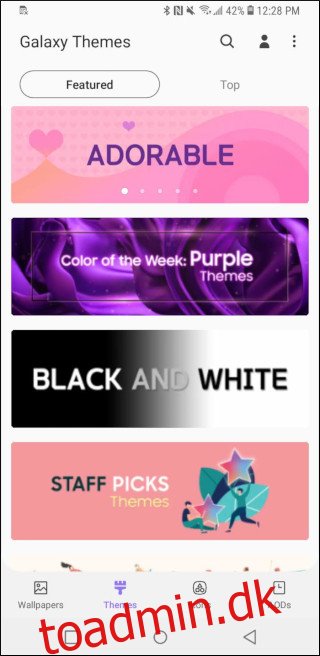Androids tilpasningsmuligheder er en af grundene til, at mange foretrækker det. Du kan ændre udseendet, følelsen og funktionen af stort set enhver Android-telefon med temaer, brugerdefinerede launchers og ikonpakker. Sådan kommer du i gang.
Nogle telefoner giver dig mulighed for at installere temaer, mens alle Android-telefoner lader dig installere brugerdefinerede launchers og ikonpakker. Disse gør en lang vej til at gøre din telefon unik takket være den næsten uendelige tilpasning af launcher og ikonpakke.
Indholdsfortegnelse
Trin et: Vælg et tema (kun nogle telefoner)
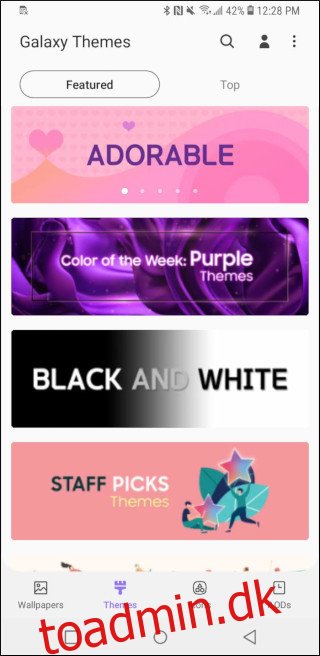
Nogle Android-telefoner giver dig mulighed for at vælge et tema til telefonopkaldet, messenger, appen Indstillinger og andre indbyggede applikationer. Disse er normalt så enkle som valg mellem lyse og mørke baggrunde, men det er måske ikke en alt-eller-intet affære. For eksempel lader Pixel-linjen ikke brugere vælge mellem et lyst og mørkt tema til menuen Indstillinger, men menuen Hurtige indstillinger, telefonopkald, messenger og nogle (men ikke alle) af Googles andre applikationer kan individuelt skiftes mellem lys og mørk tilstand.
Hvis du bruger et flagskib Galaxy-telefon, får du adgang til Samsungs fantastiske temabutik. Dette lader dig ændre de ikoner, der bruges i Samsungs startprogram, farven på menuerne Indstillinger og Hurtige indstillinger, Samsungs beskedapp, telefonopkald og andre indbyggede programmer. Det lader dig også ændre udseendet af navigationsknapperne. For eksempel får det tema, jeg bruger (kaldet Material Dark), navigationsknapperne til at ligne dem på vanille Android-telefoner. Endelig giver Samsung Themes dig mulighed for at downloade forskellige designs til din Always-on-Display, så selvom din telefon bare sidder på et bord, kan du vise lidt personlig flair.
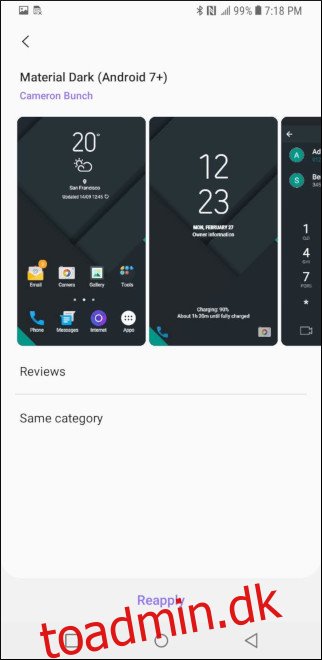
Hvis du ikke får temaindstillinger med din telefonproducents indbyggede apps, kan du altid bruge en anden app fra Play Butik. Du kan bruge Google Beskeder at sende SMS, og Solid Explorer for at gennemse filer og skifte mellem mørkt og lyst tema inde i disse apps.
Trin to: Vælg en Launcher
Starteren er det sted, hvor du vil bemærke den største mulighed for at tilpasse din telefon. Starteren er den første ting, du vil se, når du låser din telefon op, og hvor du går hen, når du ikke bruger en app. Udover at give dig et æstetisk valg, giver launchers dig også mulighed for at navigere telefonen hurtigere med bevægelser.
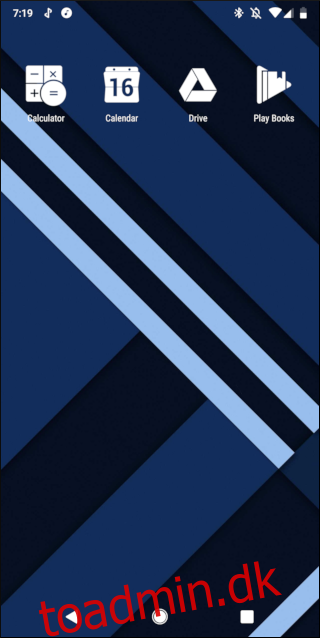
Nova Launcher er altid populær. Den har en gratis version, der lader dig bruge ikonpakker, ændre ikonstørrelser, vælge mellem mappe- og skrifttypeindstillinger, bruge app-genveje og mere. Den gratis version vil sandsynligvis være mere tilpasselig end launcheren, der blev leveret på din telefon, men den betalte version giver dig endnu flere muligheder for kun $5. Mine yndlingsfunktioner i den betalte version er bevægelser og muligheden for at skjule apps fra din app-skuffe. Min app-skuffe har i alt fire apps, der er synlige, fordi jeg har skjult alle de apps, der er i min hjemmeskærmsmappe, og dem, som jeg bare ikke bruger ofte.
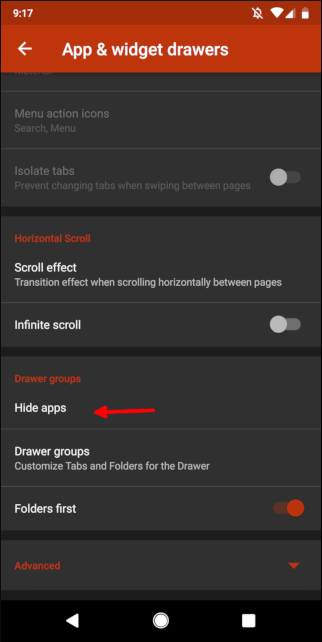
Du kan også tilføje en gestus til din startskærm ved at åbne Nova Settings igen. Vælg derefter “Gestures & Inputs” for at ændre bevægelsesindstillingerne, og brug startknappen til at gå tilbage til din launcher og teste bevægelserne.
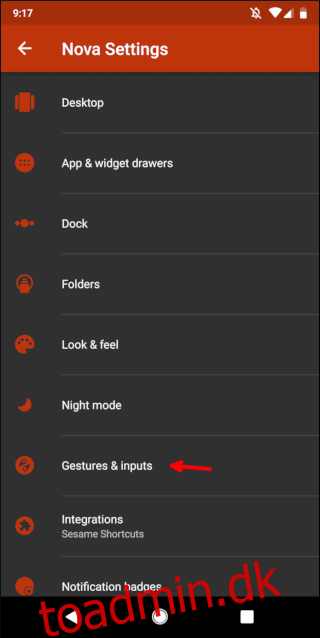
Dette er selvfølgelig blot nogle få af Novas funktioner. Du kan gøre meget mere med det.
Action Launcher er også populær. Det bringer de bedste funktioner i Googles Pixel Launcher til enhver Android-enhed, selv dem, der sidder fast på gamle versioner af Android. Du får fuld understøttelse af ikonpakker, samt muligheden for automatisk at ændre størrelse på ikoner for at gøre dem mere ensartede. En af de mere unikke funktioner er Shutters: Stryg op på et appikon for at se dens widget (hvis den har en). Du får også Action Launchers berømte Quickdrawer, som lader dig swipe fra venstre side af skærmen for at se alle apps, i stedet for at swipe op eller trykke på en knap på din startskærm.
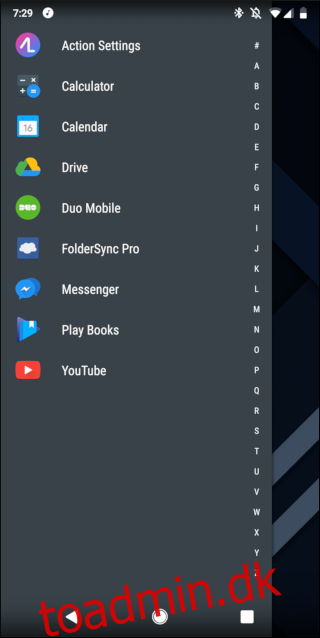
Hvis ingen af disse slår dig – eller hvis du bare vil ned i kaninhullet – er der mange flere muligheder i Play Butik. Prøv et par stykker, og vælg derefter den, der passer bedst til dig.
Trin tre: Download en ikonpakke og baggrunde
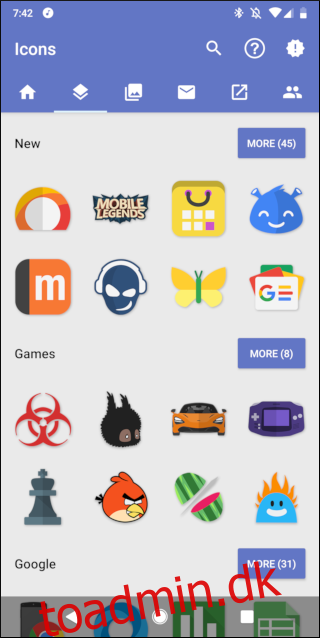
Ikonpakker er prikken over i’et på tilpasningskagen. Der er tusindvis af ikonpakker at vælge imellem, så du er forpligtet til at finde en, du elsker. Jeg går frem og tilbage imellem Whicons og Moonshine Pro, alt efter hvor meget farve jeg vil se. De fleste ikonpakker koster mindre end en dollar – hvis udvikleren overhovedet opkræver noget – så du kan prøve flere pakker uden at bryde penge. Husk, at du sandsynligvis skal bruge en brugerdefineret launcher, før du kan bruge en ikonpakke.
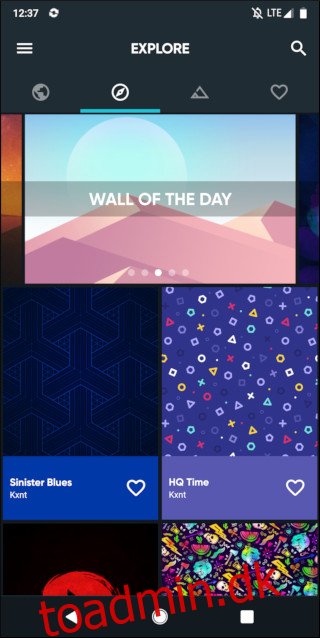
Baggrunde er også en fantastisk måde at få din telefon til at skille sig ud på. Din telefon indeholder sandsynligvis et par baggrunde for at komme i gang, men apps som f.eks Baggrunde har endnu flere valgmuligheder. Du kan også altid indstille et billede af dine børn, en betydelig anden eller yndlingskæledyr som dit tapet.
Du behøver ikke bruge alle disse på din telefon; selv blot et nyt tapet vil få din telefon til at skille sig ud fra mængden. Uanset hvilken launcher eller hvilke ikoner du bruger, vil din telefon virkelig blive din.